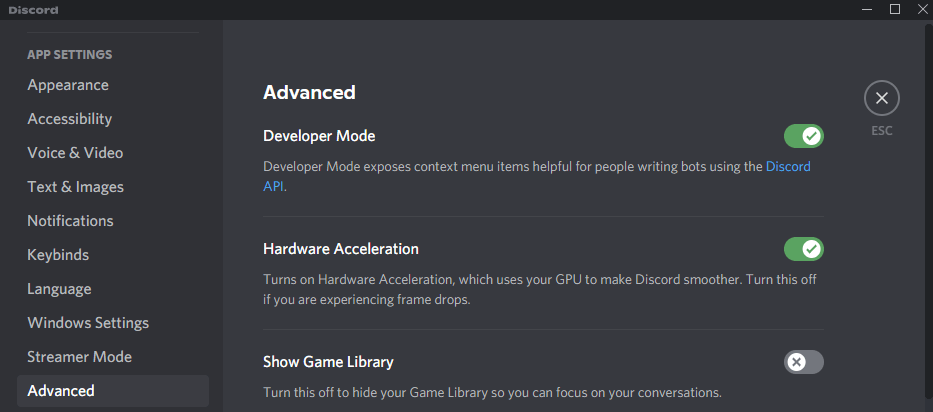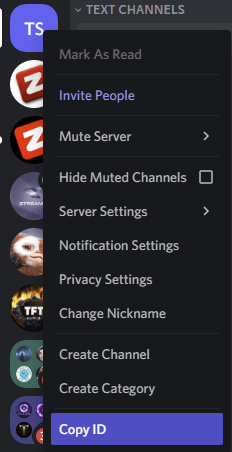1 Discord User melden - Voraussetzungen
Wir kennen das von so ziemlich allen sozialen Netzwerken: Manchmal springen User aus der Reihe, halten sich nicht an die gängige Etikette, pöbeln herum, beleidigen oder belästigen andere User. Leider ist dies auch auf Discord keine Ausnahme. Das Verhalten einiger Leute ist auch auf der beliebtesten Chatting- und Voice-Plattform nicht immer vorbildlich. Aus diesem Grund haben alle User die Möglichkeit, andere User zu melden. Damit du dich in Zukunft nicht weiter mit nervigen Menschen auf Discord herumschlagen musst, haben wir für dich diesen Artikel verfasst. Viel Spaß!
Bevor du wild drauf los meldest, solltest du kurz sicherstellen, ob der User, den du melden möchtest, überhaupt gegen die Discord-Richtlinien verstößt. Folgende Taten solltest du immer melden:
- Belästigung
- Beleidigung
- Spam
- Das Verbreiten unangemessener Inhalte
- Das Verstoßen der IP-Rechte
- Das Verbreiten von Viren und Schadsoftware
- Bedrohung
Nun, da du dir sicher bist, dass dein Vorhaben, jemanden zu melden, berechtigt ist, kannst du dich an unserer kleinen Schritt-für-Schritt-Anleitung halten. Discord bietet bislang noch nicht den klassischen „Report“-Button an, wie ihn bereits einige sozialen Netzwerke bereits seit Jahren implementiert haben. Der Weg zum eigentlichen Report ist bei Discord dadurch etwas umständlicher.
1.1 Discord Report - Anleitung
- Schalte in den Discord-Einstellungen im Reiter „Erweitert“ den sogenannten Entwicklermodus ein.
- Nun benötigst du verschiedene Daten: des zu meldenden Users, der entsprechenden Nachricht und des Servers, auf dem der Verstoß stattgefunden hat.
- Klicke mit der linken Maustaste auf den Username und wähle den Punkt „ID kopieren“ aus.
- Mache das Gleiche mit der Nachricht – Linksklick -> „ID kopieren“.
- Und das gleiche noch einmal mit dem Server, auf dem sich der Verstoß ereignet hat.
- Du hast nun 3 verschiedene IDs – die des Users, die der Nachricht und die des Servers. Nun können die Verantwortlichen bei Discord genau sehen, was passiert ist und den gegebenenfalls User sperren.
- Unter diesem Link auf der Discord-Website kannst du nun das Formular ausfüllen und abschicken.
- Fertig, – die Meldung ist bei Discord eingegangen und wird schnellstmöglich bearbeitet.
2 So kannst du einen Discord Server melden!
Wenn du der Auffassung bist, dass ein bestimmter Server gegen die Regeln von Discord verstößt, hast du die Möglichkeit, diesen Server direkt beim Trust & Safety-Team von Discord zu melden. Wie das genau funktioniert, erklären wir dir in dieser kurzen Anleitung.
- Aktiviere im Einstellungen-Menü im Reiter “Erscheinungsbild” den Entwicklermodus.
- Nun benötigst du die sogenannteServer-ID, damit die Verantwortlichen bei Discord genau nachvollziehen können, um welchen Server es sich handelt.
- Um diese Server-ID zu erhalten, klickst du einfach im oberen Bereich der Anwendung auf den Servernamen und im Pop-up-Menü anschließend auf den Punkt “ID kopieren”.
- Sobald du die ID in deine Zwischenablage kopiert hast, öffnest du diesen Link, trägst die entsprechenden Daten ein und schilderst dein Anliegen.
- Klicke auf Submit- fertig!
3 Fazit
Klar, – es ist bei Discord nicht ganz so einfach, einen User zu melden, aber wenn du einmal weißt, wie es funktioniert, hast du es ganz schnell raus und innerhalb weniger Momente eine Meldung verfasst. Auch wenn das Prozedere etwas umständlicher ist, solltest du alles melden, was gegen die Discord-Richtlinien verstößt, – egal ob User oder Bot.
Mario
Content Manager & SEO Geek
I make sure that every post @OWN3D becomes legendary. :)